飲食店やネカフェのテーブルなどで見かける壁付けで充電用のUSBポートがついたコンセントを自宅の壁に後付け出来ないか挑戦してみました。
100Vの電源は、あらたに回路を増設するのが手間だったので、設置場所の壁裏にあった回路から分岐させる方法をとる方法です。
※コンセントの設置には電気工事士の資格が必要です。
スポンサーリンク
Panasonicの壁埋め込みUSBコンセントWTF14714W
設置したのはPanasonicのWTF14714Wという充電用USBポートと100V電源がそれぞれ一つ付いたコンセント。

USB側の型番はWN1471SW
USB電源を二つ備えたWTF14724Wもありましたが一つだけで充分と見込んでWTF14714Wを選定しています。

右の100Vコンセントが通常の高さ
この製品は、通常のコンセントと比較し本体が大きいので設置に使うボックスや設置場所の壁の奥行きに余裕が必要です。
WTF14714W以外には次のものを揃えました。
- コンセントプレート
- 金属製取り付け枠
- 後付け用コンセントボックス
- VVFケーブル(2mm)50cm
取り付け枠は本体側が樹脂製のものとセットなので、本来は必要ありませんが手元に持っていたプレートに適合しなかったため付け替えています。

右の白いプレートに適合しませんでした。

TOSHIBA製金属フレームに交換
同じPanasonic製なので問題ないはずがプレートと合わないのは初めてのケースでした。東芝の金属製に交換しています。

コンセント本体の他に2芯のVVFケーブル2mm、後付け用ボックス、カバープレートと通線用に一時的に使用するIV線を用意しました。
設置場所は玄関の壁

今回、USB付きコンセントを取り付ける場所は玄関の壁です。

玄関の壁裏にあるスイッチ
下が作り付けの靴入れになっている場所で、裏にある100Vのスイッチボックスから回路を分岐して取り付けします。
今回は例外的にスイッチボックスをつかったので白線は回路が同じ別な場所から分岐させて引き込んでいます。
電源の分岐に使用できるのは既設のコンセントなどです。スイッチボックスへは中性線(白線)が来ていないので通常は使用できません。
この場所にUSB電源が欲しい理由は、携帯端末やミラーレスカメラのバッテリーを充電するために使いたいためです。
将来的にアクアリウムとかも楽しめそうですが防水対策が課題になりそうです。
WTF14714Wの取り付け作業
取り付け作業のおおまかな流れは次の通りです。
- 設置場所の壁裏(中)の状況確認
- 壁に穴をあける
- ケーブルを通す
- コンセントを壁に固定
- 電圧のチェック
コンセント設置場所の確認
USBコンセントを設置する場所に、間柱や設備配管などの障害物がないかチェックします。
ボード壁をコンコンたたいて柱など下地の有無を確認しますが、ちょうど壁面の中央に細い柱がⅠ本入っているようです。

続いて、壁の裏側にある既設のスイッチボックスを開けて、簡易の内視鏡カメラを入れてみました。
参考
スマホとUSB接続、格安内視鏡カメラを使ってみたカメラDoki

スコープカメラで確認できた間柱
想定していた通り間柱まで十分なスペースが確認できたのと、他に取り付けに影響するようなものがなかったので予定通りの場所で作業を進めます。
壁の穴あけと通線
壁への穴あけは引き回し鋸を使いました。

USBコンセント用に切り抜いたボックス穴
あとは配線してコンセントを取り付けるだけです。
壁付けコンセントへの配線

壁裏の既設のボックスからIV線を、設置場所に向けて通してやると難なく届きました。
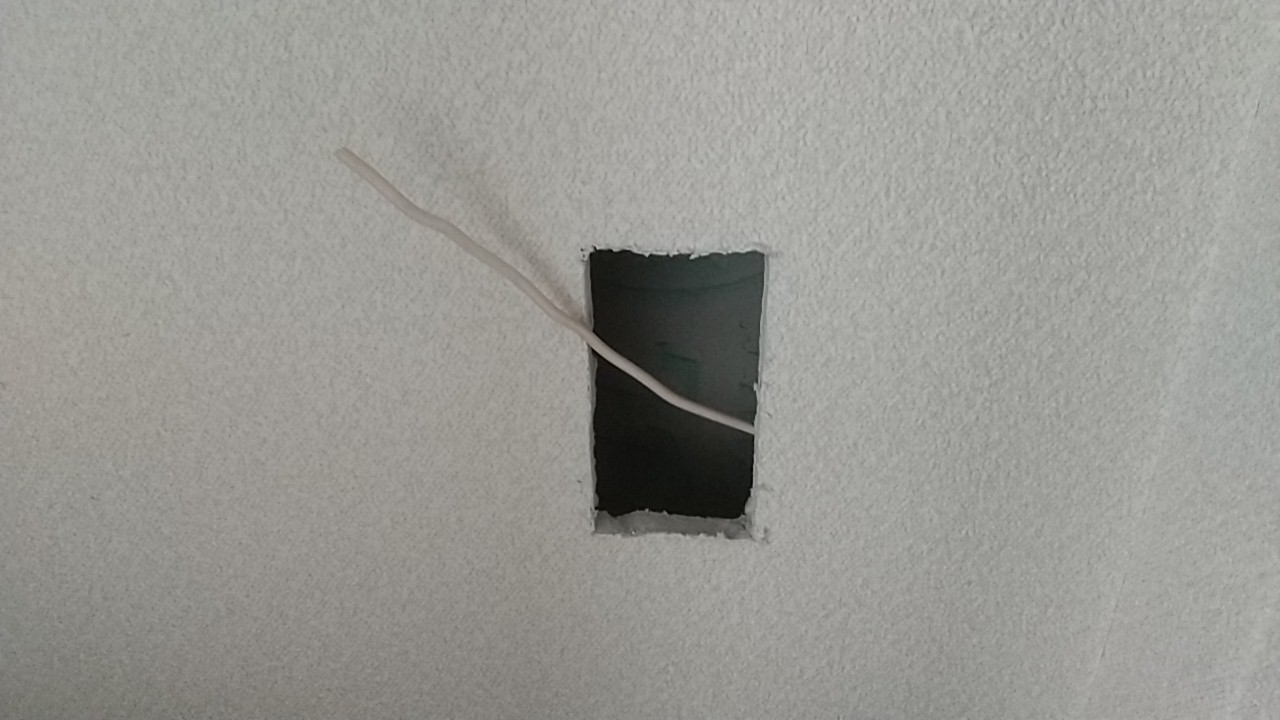
このIV線の先にVVFケーブルを繋ぎます。

距離が短いのでVVFケーブルの先端をテープ巻きして反対側から引き抜きます。

ケーブルが通ったら後付け用のボックスにケーブルを通して壁に挿入し、左上と右下のネジを回しこんで壁に固定。

コンセントと分岐側のスイッチの双方へケーブルの先を差し込みます。

コンセントをボックス設置し上下をネジで固定。
カバープレートの設置と電圧確認

コンセントにプレート用の枠を取り付けます。

最後にカバー用のプレートをはめ込んで完了です。
DIYでの作業にしては違和感なく設置ができたかと思います。

電圧の確認は100V側で済ませます。

USBにテスターを当てるとショートさせるおそれがあるのでスマートフォンを実際に充電してチェックをしました。
後付け用コンセントボックスの加工
最後に、臨時的に対処した「後付け用ボックス」の加工について補足しておきます。
今回設置したUSBコンセントでは、用意していた後付け用ボックスの深さがコンセント取り付けに必要な奥行きをわずかに満たしていませんでした。

WTF14714Wはボックスに入りきらない
そんなわけで、ボックスを深型に買い直そうとホームセンターへ行ってみたものの、ホームセンターでは一般的なサイズしか在庫がなくボックスの裏側を切り取って加工することにしました。
コンセントの後付けにはC型の押さえ金具と呼ばれる器具が使われるのが一般的なのかもしれませんが、プラグを頻繁に抜き差しするような使い方だと緩みそうなのと、そもそも使ったことがないパーツなので後付けボックスを選択していました。

大きく切り開いたボックスの背面
結果的に画像のように切り抜いて加工し、なんとか本体を設置できていますが、壁への穴あけよりこちらの作業に手間取りました。
また、深型のボックスが入手できたとしても設置場所によっては懐が浅すぎて設置できないなどの事態も考えられるので充分調査の上、作業にかかる必要があるでしょう。
おすすめ記事
 DIYでのエアコン設置に第二種電気工事士の資格は必要か
DIYでのエアコン設置に第二種電気工事士の資格は必要か  電圧100Vのエアコン用回路を分電盤で200Vへ変更しコンセント交換
電圧100Vのエアコン用回路を分電盤で200Vへ変更しコンセント交換

